مسح ملفات الصوت أو المجلدات على جهاز USB
يمكنك مسح ملفات الصوت أو المجلدات على جهاز USB الموصل بالنظام.
-
اضغط FUNCTION تكرارا لاختيار [USB].
-
اضغط
 (السابق) أو
(السابق) أو (التالي) تكرارا لاختيار ملف صوت تريد مسحه.
(التالي) تكرارا لاختيار ملف صوت تريد مسحه.يظهر رقم المسار في الشاشة.
-
عندما يتوقف التشغيل، اضغط OPTIONS.
تظهر قائمة الخيارات في الشاشة.
-
اضغط
 (لأعلى)/
(لأعلى)/ (لأسفل) تكرارا لاختيار [ERASE]، ثم اضغط
(لأسفل) تكرارا لاختيار [ERASE]، ثم اضغط (إدخال).
(إدخال). -
يظهر اسم الملف في الشاشة، ثم اضغط
 (إدخال).
(إدخال).يظهر [TRACK ERASE] و[PUSH ENTER] في الشاشة.
لإلغاء عمليات المسح، اضغط
 (الإيقاف).
(الإيقاف). -
اضغط
 (إدخال).
(إدخال).يظهر [COMPLETE] في الشاشة.
إذا كان لا يوجد ملف بعد المسح، يظهر [NO MUSIC] في الشاشة.
للخروج من قائمة الخيارات، اضغط OPTIONS.
لمسح مجلد
-
اضغط FUNCTION تكرارا لاختيار [USB].
-
اضغط
 (المجلد) -/+ تكرارا لاختيار مجلد تريد مسحه.
(المجلد) -/+ تكرارا لاختيار مجلد تريد مسحه.يظهر اسم المجلد في الشاشة.
-
عندما يتوقف التشغيل، اضغط OPTIONS.
تظهر قائمة الخيارات في الشاشة.
-
اضغط
 (لأعلى)/
(لأعلى)/ (لأسفل) تكرارا لاختيار [ERASE]، ثم اضغط
(لأسفل) تكرارا لاختيار [ERASE]، ثم اضغط (إدخال).
(إدخال). -
يظهر اسم المجلد في الشاشة، ثم اضغط
 (إدخال).
(إدخال).يظهر [FOLDER ERASE] و[PUSH ENTER] في الشاشة.
لإلغاء عمليات المسح، اضغط
 (الإيقاف).
(الإيقاف). -
اضغط
 (إدخال).
(إدخال).يظهر [COMPLETE] في الشاشة.
إذا كان لا يوجد ملف بعد المسح، يظهر [NO MUSIC] في الشاشة.
للخروج من قائمة الخيارات، اضغط OPTIONS.
ملاحظة
-
يمكنك مسح ملف الصوت المدعوم، ملف بتنسيق MP4، وملف بتنسيق 3GP فقط.
-
لا يمكنك مسح ملفات الصوت أو المجلدات بعدما يتم اختيار التشغيل العشوائي. اضبط وضع التشغيل على التشغيل العادي قبل المسح.
-
لا تخرج جهاز USB أثناء عمليات المسح.